Aktualizácia prehliadača Opera: problémy a riešenia
Pravidelná aktualizácia prehliadača je zárukou správneho zobrazovania webových stránok, ktorých technológia sa neustále mení, a bezpečnosť systému ako celku. Existujú však prípady, kedy z nejakého dôvodu nie je možné aktualizovať váš prehliadač. Poďme zistiť, ako môžete vyriešiť problémy s aktualizáciou programu Opera.
obsah
Aktualizácia opery
V najnovších prehliadačoch Opera je nainštalovaná automatická aktualizácia. Okrem toho nie je pravdepodobné, že osoba, ktorá nie je oboznámená s programovaním, dokáže zmeniť tento stav vecí a túto funkciu zakázať. To znamená, že vo väčšine prípadov si ani nevšimnete, keď je prehliadač aktualizovaný. Koniec koncov, sú aktualizácie stiahnuté na pozadí a ich aplikácia nadobudne platnosť po reštarte programu.
Ak chcete zistiť, ktorú verziu opery používate, musíte zadať hlavnú ponuku a vybrať možnosť "Informácie".
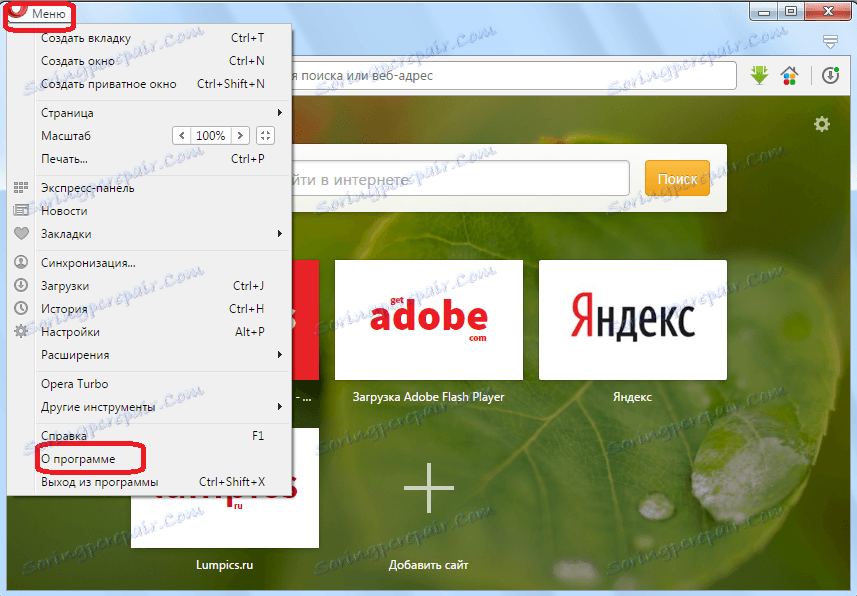
Potom sa otvorí okno so základnými informáciami o prehliadači, ktorý používate. Najmä bude uvedená jeho verzia, rovnako ako vyhľadávanie dostupných aktualizácií.
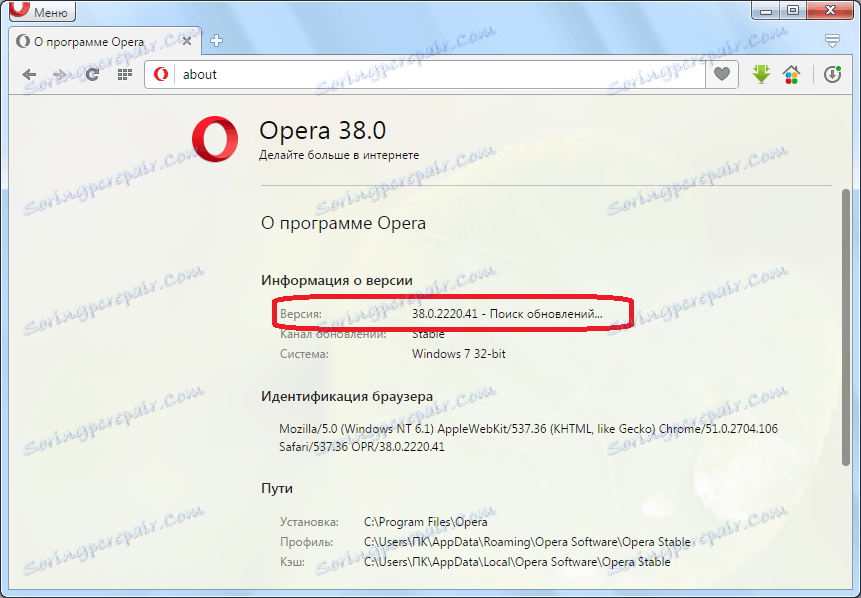
Ak nie sú k dispozícii žiadne aktualizácie, Opera to oznámi. Inak aktualizáciu stiahne a po reštartovaní prehliadača ju nainštalujte.
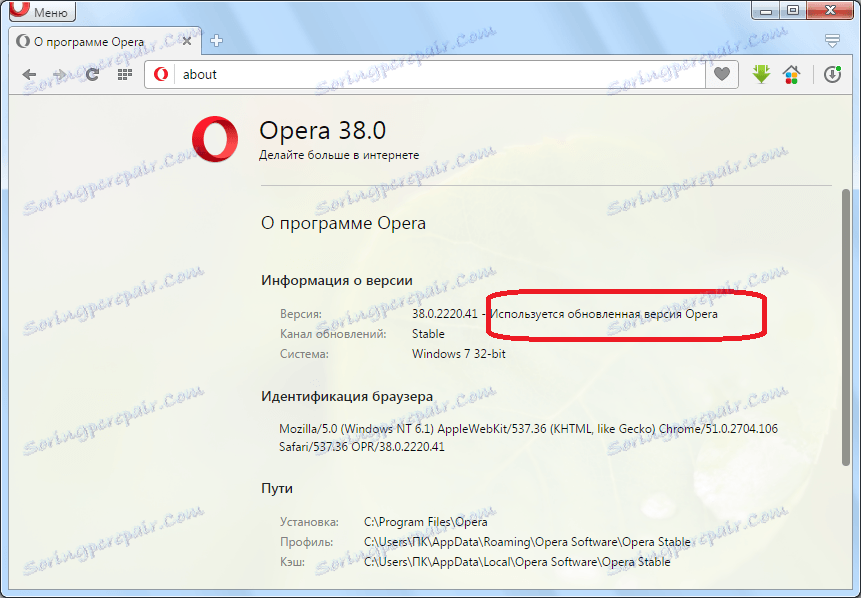
Aj keď prehľadávač funguje normálne, akcie aktualizácie sa vykonávajú automaticky, a to aj bez toho, aby používateľ vstúpil do sekcie O spoločnosti.
Čo mám robiť, ak sa prehliadač neaktualizuje?
Napriek tomu však existujú prípady, kedy v dôsledku nejakej poruchy nemusí byť prehliadač automaticky aktualizovaný. Čo potom?
Ručná aktualizácia príde na záchranu. Ak to chcete urobiť, prejdite na oficiálnu webovú stránku opery a stiahnite si distribučný program.
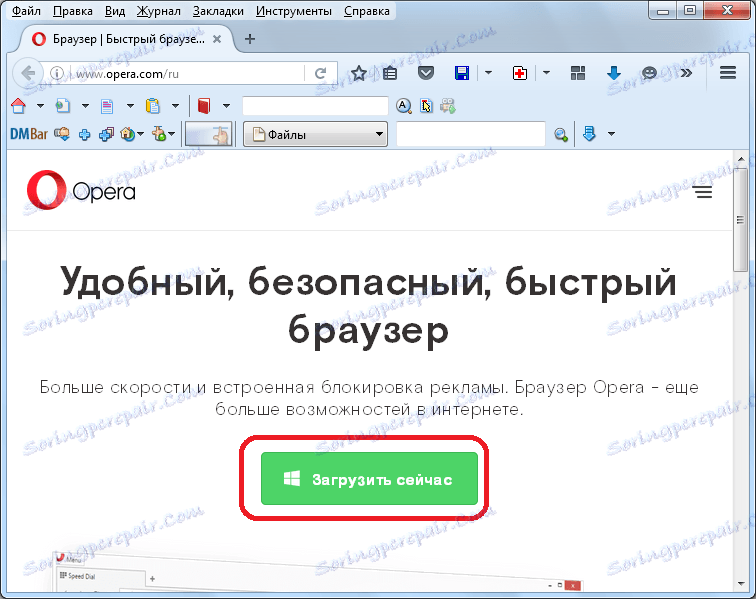
Nemusíte odstrániť predchádzajúcu verziu prehliadača, pretože môžete aktualizovať existujúci program. Takže spustite predtým prevzatý inštalačný súbor.
Otvorí sa okno inštalačného programu. Ako vidíte, aj keď sme spustili úplne totožný súbor s tým, ktorý sa otvára pri prvej inštalácii operačného systému alebo čistou inštaláciou, namiesto jeho inštalácie na aktuálny program, ale inštalačné rozhranie je mierne odlišné. Existuje tlačidlo "Prijať a aktualizovať", zatiaľ čo inštalácia "čistá" by mala tlačidlo "Prijať a nainštalovať". Prijmite licenčnú zmluvu a spustite aktualizáciu kliknutím na tlačidlo "Prijať a aktualizovať".
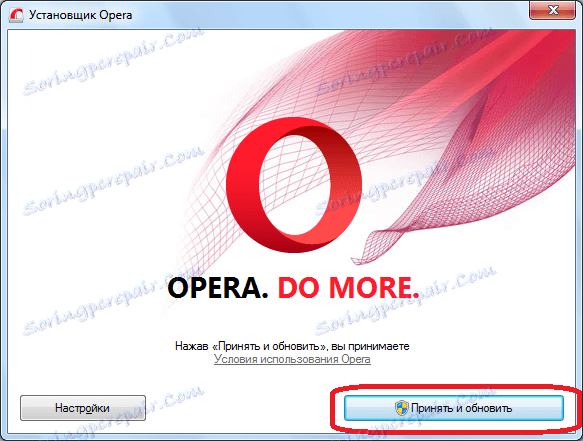
Otvorí sa aktualizácia prehliadača, ktorá je vizuálne identická s bežnou inštaláciou programu.

Po aktualizácii sa Opera začne automaticky.
Blokovanie aktualizácie operačnej siete s vírusmi a antivírusovými programami
V zriedkavých prípadoch môže byť aktualizácia operácie zablokovaná vírusmi alebo naopak antivírusovými programami.
Ak chcete skontrolovať prítomnosť vírusov v systéme, musíte spustiť antivírusovú aplikáciu. Najlepšie je vykonať skenovanie z iného počítača, pretože antivírusy na infikovanom zariadení nemusia fungovať správne. V prípade nebezpečenstva by mal byť vírus vymazaný.
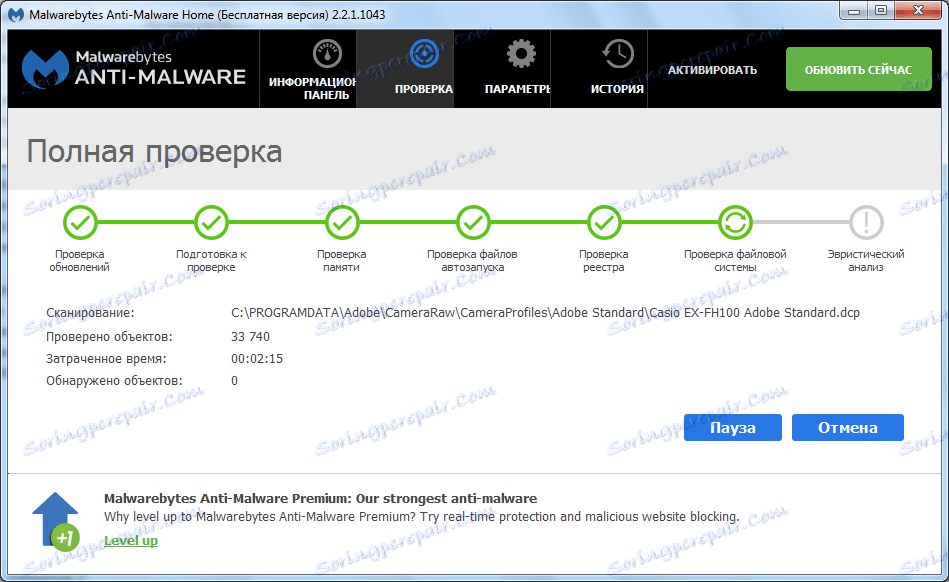
Ak chcete vykonať aktualizácie operačného systému, ak je proces zablokovaný antivírusovým nástrojom, musíte dočasne vypnúť antivírus. Po dokončení aktualizácie by mal nástroj opäť fungovať, aby sa zabránilo opusteniu systému vírusom.
Ako vidíte, v prevažnej väčšine prípadov, ak sa z nejakého dôvodu aktualizácia opery nestane automaticky, postačí vykonať manuálnu aktualizáciu, ktorá nie je oveľa komplikovanejšia ako jednoduchá inštalácia prehliadača. V niektorých zriedkavých prípadoch môže byť potrebné vykonať ďalšie kroky na nájdenie príčin problémov s aktualizáciou.
